Birden Çok PDF Dosyasının İçinde Metin Arama
Çeşitli / / November 28, 2021
Belgeleri paylaşmak için tercih edilen dosya formatı olduğundan, çoğu kuruluşta PDF dosyalarının kullanımı artmıştır. Bunun nedeni, PDF dosyasının kilitli olması ve PDF dosyasının içeriğini başka hiç kimsenin düzenleyememesi veya değiştirememesidir. Böylece, Word belgesinin, herkesin değişiklik yapabileceği PDF formatına kazara veya istenmeyen bir zarar verilemez. Raporları, yıllık raporları, akademik çalışmaları, kullanım kılavuzları vb. için PDF doc dosyalarını kullanmak insanlar arasında standart bir uygulama haline geldi.

Peki ya aynı anda birden fazla PDF dosyasıyla uğraşıyorsanız ve bunlar arasında belirli bir konuyu aramak istiyorsanız? Her bir PDF dosyasını tek tek açıp belirli bir konuyu arayacak mısınız? İnanın bana, bu yaklaşım çok zaman alacak ve çabaya değmez. Şimdi soru ortaya çıkıyor, alternatif nedir? Pekala, merak etmeyin bu yazıda birden çok PDF dosyasında metin aramak için çeşitli yöntemler listeleyeceğiz. Windows PC'de, Windows Word dosyasındaki tüm metni dizine eklediğinden, belirli bir konuyu bir Word belgesi altında aramak daha kolaydır, ancak aynı şey PDF dosyaları için geçerli değildir.
İçindekiler
- Birden Çok PDF Dosyasının İçinde Metin Arama
- Yöntem 1: Adobe Acrobat Reader'ı Kullanma
- Yöntem 2: Foxit Reader kullanarak birden çok PDF dosyasında metin arayın
- Yöntem 3: Ultrafinder'ı kullanarak birden çok PDF dosyasında metin arayın
- Yöntem 4: SeekFast'ı kullanın
- Yöntem 5: Windows Arama'yı kullanarak birden çok PDF dosyası içinde metin arayın
Birden Çok PDF Dosyasının İçinde Metin Arama
Yöntem 1: Adobe Acrobat Reader'ı Kullanma
Adobe Reader, Windows PC'de PDF dosyalarına erişmek için kullanılan en yaygın araçtır. Bu nedenle, PC'nizde PDF dosyalarını açmak için önce Adobe Acrobat Reader'ı indirin ve yükleyin. Birden fazla PDF dosyasından bir konu veya metin aramak için “Adobe PDF'de arama" özellik.
1. Gelişmiş Arama Kutusunu açmak için şuraya gitmeniz gerekir: Düzenlemek bölüm ve seçin gelişmiş Arama menüden veya basitçe “ÜSTKRKT+CTRL+F” tuşları birlikte.
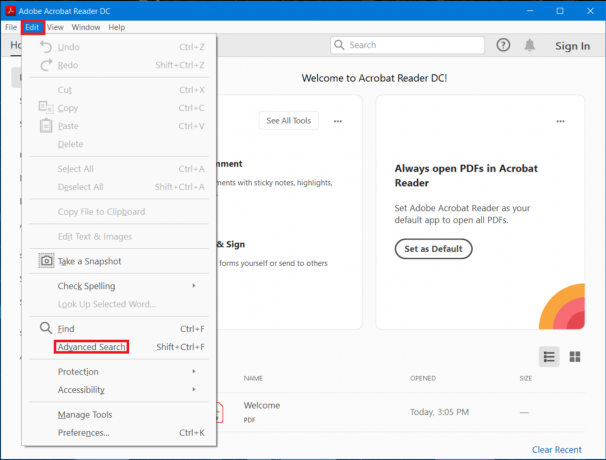
2. Ardından, aradığınız arama terimini (veya konuyu) Arama kutusuna girin. Seçeneği seçin”Tüm PDF Belgeleri"Nerede aramak istersiniz" başlığı altında.

3. Şimdi belirli bir dizin altında saklanan tüm PDF dosyalarının konumuna göz atın ve o konumu seçin ve ardından Arama düğmesi.
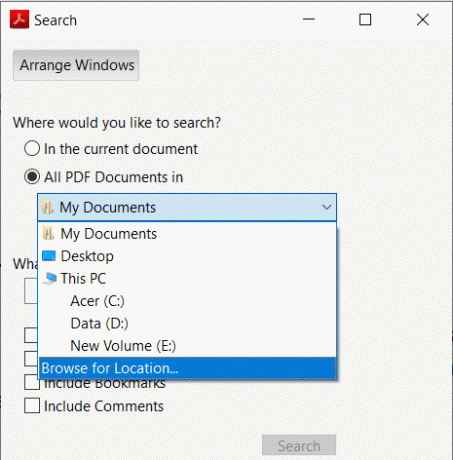
Not: Ayrıca Yorumları Dahil Et, Büyük/küçük harfe duyarlı vb. gibi diğer arama filtresi kriterlerini de seçebilirsiniz. Arama filtrelerini göremiyorsanız, bağlantıya tıklayın Daha Fazla Seçenek Göster panelin alt kısmında.
4. Ardından, sonuçları ekranınızda göründüğünde inceleyebilirsiniz.
Yöntem 2: Foxit Reader kullanarak birden çok PDF dosyasında metin arayın
Adobe Acrobat Reader gibi bu yazılım da PDF dosyalarına erişmek için kullanılır. Foxit Reader, insanların Adobe Acrobat Reader yerine bunu kullanmayı tercih etmesi nedeniyle bazı gelişmiş özelliklere sahiptir. zaten varsa yüklü Foxit Reader, aradığınız metni birden fazla PDF dosyasında bulmak için aşağıdaki adımları takip edebilirsiniz:
1. Sisteminizde Foxit Reader'ı açın.
2. Tıkla klasör arama Arama kutusunun sağ üst köşesindeki simgesi.
3. Ekranın sağ tarafında bir açılır pencere açılır. Seçmek Tüm PDF Belgeleri ve seçin dizin birden çok PDF dosyasını aramak istediğiniz yere.
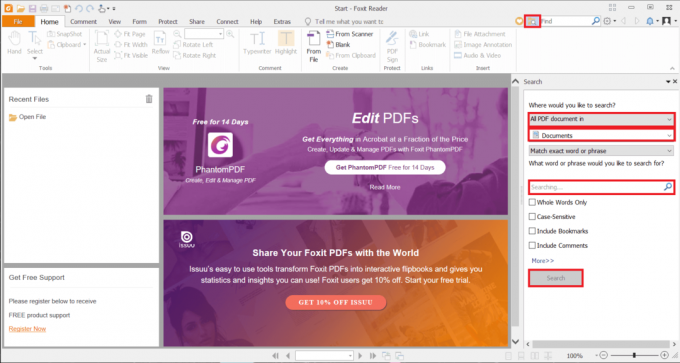
4. Sonraki, Anahtar Kelimeyi yazın aramak istediğiniz ve üzerine tıklayın Arama buton.
5. İstediğiniz arama sonucunu ekranınızda görebileceksiniz.
Ayrıca okuyun:Düzeltme Internet Explorer'da PDF dosyaları açılamıyor
Yöntem 3: Ultrafinder'ı kullanarak birden çok PDF dosyasında metin arayın
Ultrafinder, gelişmiş arama özelliğine sahip en iyi arama aracıdır. PDF dosyasını sürücünüzde bulamıyorsanız veya PDF'nin dosya adını unutsanız bile içeriği arayabilirsiniz. Ancak aramak istediğiniz PDF dosyasının içeriğini hatırlamalısınız.
Birden çok PDF içinde metin aramak için aşağıdaki adımları izleyin:
1. Ultrafinder'ı İndirin ve Yükleyin bu bağlantıdan.
2. Aç ultra bulucu Başvuru.
3. Şu yöne rotayı ayarla Dosyayı bul altındaki seçenek Ayarları bul sekme.
4. Şimdi seçin Dosya içeriği PDF dosyalarının içeriğinde arama yapmak istiyorsanız radyo düğmesini seçin veya Dosya ve klasör adları bilgisayarınızdaki dosya veya klasörler içinde arama yapmak istiyorsanız bu seçeneği seçin.
5. Bizim durumumuzda, seçin Dosya içeriği radyo düğmesini tıklayın ve Aradığınızı Bul arama kutusunun altına arama sorgunuzu (veya belirli bir konuyu veya başlığı) yazın.
6. Şimdi tıklayın Klasör Ekle simgesi altında Nerede Bul Birden çok PDF dosyası altındaki içeriği aramak istediğiniz Drive'ı seçmek için arama çubuğu.
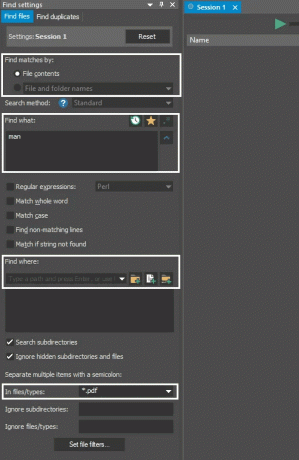
7. itibaren Dosyalarda/türlerde açılır menü *.pdf.
8. Yukarıdaki adıma devam ettikten sonra üzerine tıklayın. Aramayı başlat düğmesi dosyayı aşağıda gösterildiği gibi aramak için

İşte bu kadar, arama sonucunuz pencerenin sağ tarafındaki Oturum sekmesi altında görüntülenecektir.
Yöntem 4: SeekFast'ı kullanın
SeekFast ise, birden fazla PDF dosyası altında belirli bir terimi aramak için oldukça iyi bir uygulamadır.
1. SeeFast'ı şuradan kolayca indirebilirsiniz: Burada.
2. Ardından, uygulamayı açın ve arama sorgunuzu arama kutusuna yazın, SeekFast penceresinin üst kısmını gösterin.
3. Arama kutusunun altında Gözat düğmesine tıklayın ve PDF dosyalarınızın bulunduğu klasöre gidin. Belirli bir klasörü seçin ve tıklayın TAMAM.
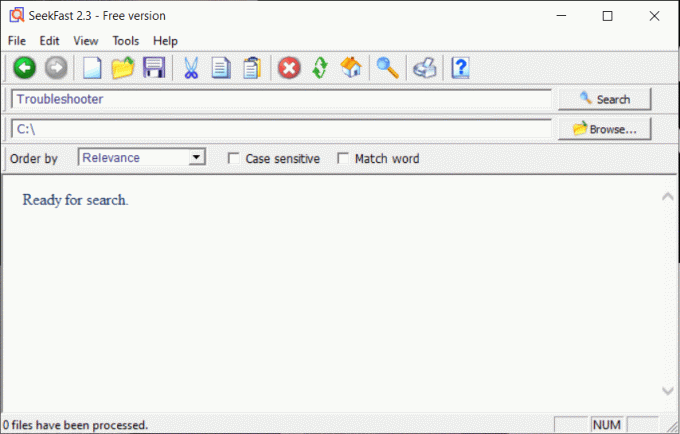
4. Son olarak, üzerine tıklayın Arama buton.
Yöntem 5: Windows Arama'yı kullanarak birden çok PDF dosyası içinde metin arayın
PDF dosyaları Windows Dosya Gezgini tarafından dizine eklenmese de, birden çok PDF dosyasında metin aramak için yine de Windows aramasını kullanabilirsiniz. Tek yapmanız gereken, PDF dosyalarının Windows Arama'da indekslenmesine izin vermektir. Bunu yapmak için aşağıdaki adımları izleyin:
1. Şu yöne rotayı ayarla Başlat Menüsü Arama Çubuğu ve ara İndeksleme seçenekleri. Açmak için arama sonucunu tıklayın.
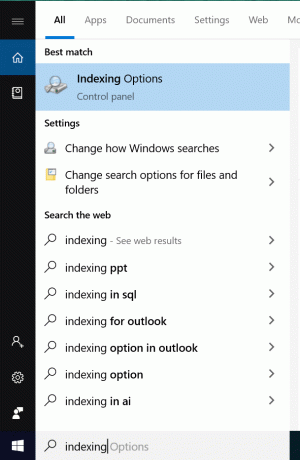
2. İndeksleme seçenekleri penceresi açılacaktır, ileri buton.
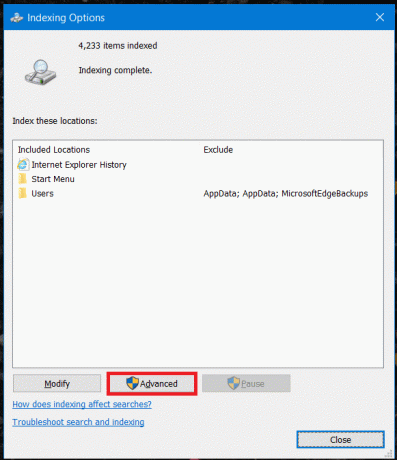
3. Şimdi Dosya türleri sekmesine geçin, aşağı kaydırın ve PDF seçeneğini arayın. PDF'yi işaretleyin seçenek ve Dizin Özellikleri ve Dosya İçeriği radyo düğmesini seçin altta, ardından Tamam'ı tıklayın.
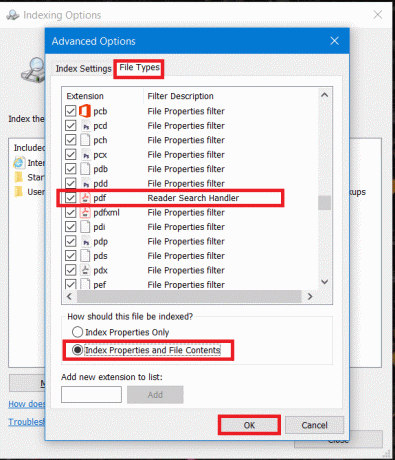
4. Ardından, dizin listesine PDF klasörlerini eklemeniz gerekir. Bunu yapmak için, üzerine tıklayın değiştir düğmesini tıklayın, ardından PDF'lerinizin bulunduğu klasörü seçin ve Tamam buton. Bu, PDF dosyalarını indekslemek için seçilen klasörleri başarıyla ekleyecektir.

5. PDF dosyalarının indekslenmesi bittiğinde, Dosya Gezgini Aramasını kullanarak belirli bir konuyu veya metni birden çok PDF dosyasında aynı anda arayabilirsiniz.
Not: PDF dosyalarında aradığınız her şeyin metin biçiminde kaydedildiğinden emin olun, çünkü içerik dosyanın içindedir. görüntü biçimini seçerseniz, yukarıdakilerden herhangi birini kullanarak belirli bir metni veya içeriği arayamazsınız. yöntemler. Aslında, içerik görüntü formatı ise, bu PDF dosyalarında herhangi bir şey aramanıza kimse yardımcı olamaz.
Ayrıca Okuyun:Bir Word Belgesine PDF Nasıl Eklenir
Akademik akademisyenler, araştırmacılar vb. gibi genellikle birden çok PDF dosyasıyla ilgilenen kişiler, birden çok PDF dosyasında gerekli konuyu ve metni kolayca bulabilir. Büyük PDF dosyaları arama sürecini kolayca gözden geçirebilir ve belirli bir PDF dosyasındaki tam metni bulabilirler.
Umarım, yukarıda belirtilen yöntemler, metninizi birden çok PDF dosyasında kolayca bulmanıza yardımcı olur. Ancak bazen yukarıdaki işlevi başarıyla gerçekleştirmenize yardımcı olması için bir üçüncü taraf uygulaması kullanmanız gerekebilir.



